Win11怎么优化服务
- 浏览: 0
- |
- 更新:
当我们在使用Win11的过程中如果遇到开启的服务与程序发生冲突的情况导致功能无法使用该怎么办,出现这种问题应该怎么解决呢,下面小编就给大家详细介绍一下Win11优化服务的方法,有需要的小伙伴快来和小编一起看一看吧。
Win11优化服务的方法:
1、右击下方任务栏中的开始,选择菜单选项中的"运行"打开。
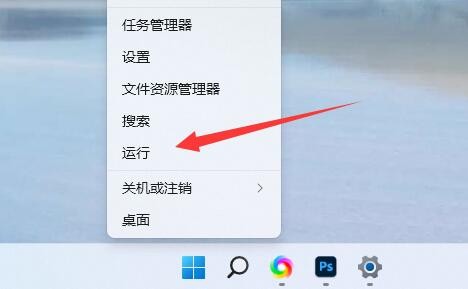
2、在打开的窗口中输入"services.msc",点击确定打开。
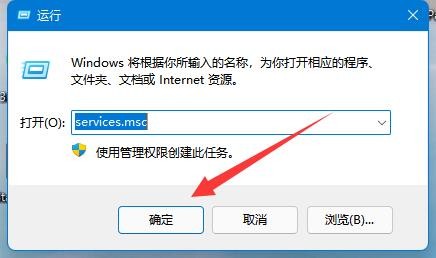
3、在打开的服务窗口中,点击上方的"启动类型",将其优先显示"自动"。
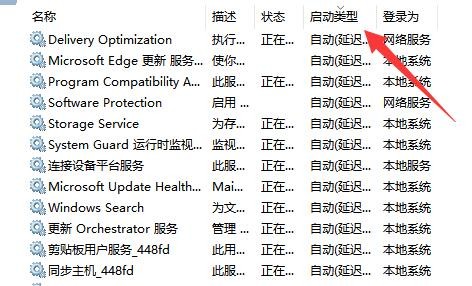
4、然后选择不需要使用的服务,选中点击左上角的"停止此服务"按钮。
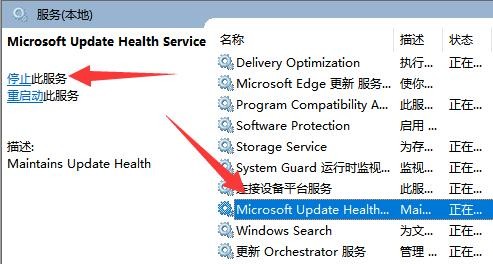
5、然后将其双击打开,在窗口中将"启动类型"改为"禁用"即可关闭。
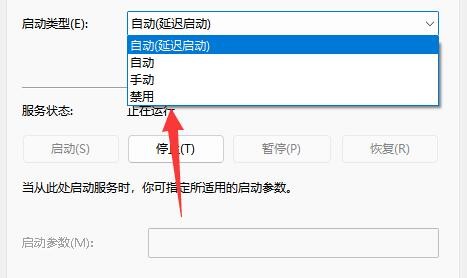
6、 如果不知道需要关闭哪些服务时,我们可以一个个点击然后在左侧的描述中进行查看。
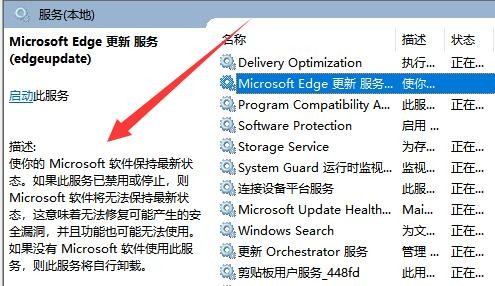
7、一般情况下,如果我们不使用与软件相关的服务时,可以将其关闭,例如Edge浏览器、Xbox等。

热门教程
- 1 win7 32位安装版
- 2 win7纯净版镜像64位
- 3 win7纯净版镜像32位
- 4 win7纯净版系统镜像iso
- 5 win7纯净版系统镜像32位
- 6 win7纯净版系统镜像64位
- 7 win7纯净版系统镜像
- 8 深度win7系统镜像
- 9 深度win7系统32位
- 10 深度win7系统64位


